第十七周教案Web服务器的配置Word下载.docx
《第十七周教案Web服务器的配置Word下载.docx》由会员分享,可在线阅读,更多相关《第十七周教案Web服务器的配置Word下载.docx(20页珍藏版)》请在冰豆网上搜索。
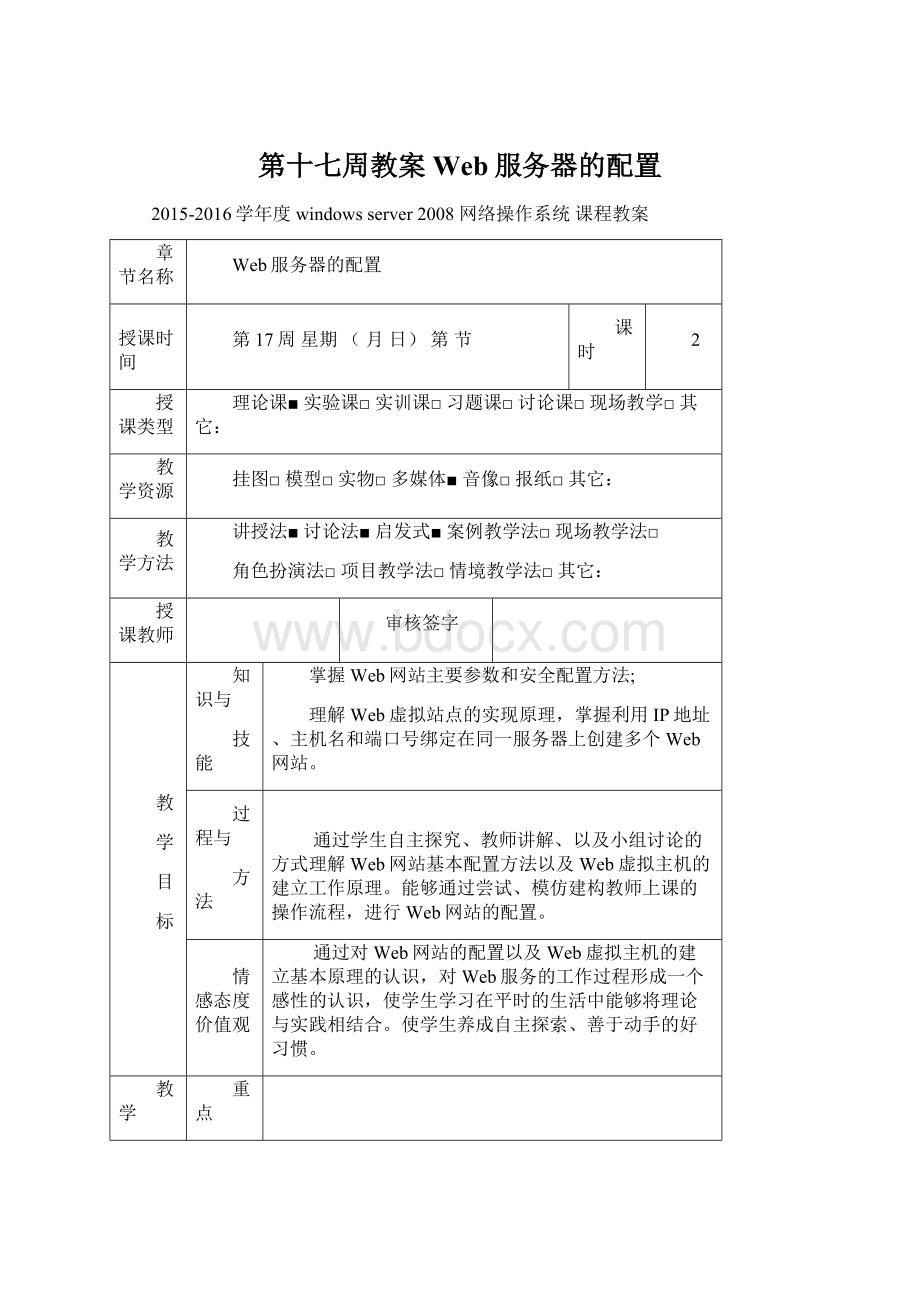
能够通过尝试、模仿建构教师上课的操作流程,进行Web网站的配置。
情感态度价值观
通过对Web网站的配置以及Web虚拟主机的建立基本原理的认识,对Web服务的工作过程形成一个感性的认识,使学生学习在平时的生活中能够将理论与实践相结合。
使学生养成自主探索、善于动手的好习惯。
教学
重点
与难点
Web网站主要参数和安全配置方法;
利用IP地址、主机名和端口号绑定在同一服务器上创建多个Web网站。
难点
教学过程
修改栏
教学内容(含时间安排)
师生互动(含时间安排)
课前回顾(5分钟)
1.大家还记得HTTP是什么意思吗?
它的工作过程分为几个阶段?
答:
超文本传输协议(续)
工作过程:
(1)连接:
客户与服务器建立连接。
(2)请求:
客户向服务器提出请求,在请求中指明想要操作的页。
(3)应答:
如果请求被接受,服务器送回应答。
新课讲授(35分钟)
配置和管理Web网站
1)配置工具
Internet信息服务(IIS)管理器
2)主要内容
网站标识
绑定IP地址、域名和端口号
指定Web发布主目录
设置默认文档
创建虚拟目录
管理网站安全性
管理Web网络安全
1.禁用匿名访问
(1)进入网站的设置主页,双击【身份验证】图标
(2)打开【身份验证】页后,在列表中选中【匿名身份验证】选项,然后在【操作】窗格中单击【禁用】按钮
2.使用身份验证
3种身份验证方式
安装
默认不安装
在安装Web服务器(IIS)角色时,在【选择角色服务】向导页中选中欲安装的身份验证方式
(1)进入网站的设置主页,双击【身份验证】图标
(2)打开【身份验证】页后,在列表中显示当前用户已经安装的身份验证方式。
如果欲使用非匿名访问身份验证方式,则首先需禁用匿名身份验证方式。
再在列表中选择要使用的身份验证方式,并在右侧【操作】窗格中单击【启动】按钮,即可启动相应的身份验证方式
①基本身份验证
模仿一个本地用户登录到Web服务器
必须具有“本地登录”用户权限
一种工业标准的验证方法,大多数浏览器支持
用户密码未加密形式在网络上传输,不安全
②摘要式身份验证
要求用户输入账号名称和密码
账号名称和密码都经过MD5算法处理
Web服务器必须是Windows域的成员服务器
③Windows身份验证
一种安全的验证形式
需要用户输入用户账户和密码
账户名和密码在通过网络发送前会经过散列处理
有两种,分别是Kerberosv5验证和NTLM。
(4)关闭:
客户与服务器断开连接。
教师演示,学生观看
(3)使用了基本身份验证,当客户端访问该网站时,就打开身份验证对话框,要求用户输入合法的用户名及密码
(4)如果验证通过即可打开网页,否则将返回错误页(错误代码为401)
3.通过IP地址限制保护网站
目的
通过IP地址的访问来防止或允许某些特定的计算机、计算机组、域甚至整个网络访问Web站点
在安装Web服务器(IIS)角色时,在【选择角色服务】向导页中选中【IP和域限制】复选框
(1)进入网站的设置主页,双击【IPv4地址和域限制】图标
(2)打开【IPv4地址和域限制】页后,单击【添加允许条目】或【添加拒绝条目】按钮来设置IP地址限制:
①设置允许访问的计算机
设定的网络或主机可以访问该站点,其他主机不能访问该站点
②设置拒绝访问的计算机
除设定的网络或主机不能访问该站点,,其他主机都能访问该站点
(2)用户还可以根据域名来限制要访问的计算机
新课讲授(35min)
创建Web网站虚拟目录
1.实际目录与虚拟目录
实际目录
主目录下的子文件夹
虚拟目录
在主目录以外的其他文件夹中发布网页
客户浏览器感觉不到虚拟目录
有一个别名(alias)
更改目录的URL,需更改别名与目录实际位置的映射
2.创建实际目录
(1)单击【内容视图】超链接切换视图模式,此时在列表框中显示网站主目录下所有的文件和文件夹
(2)单击【操作】窗格中的【浏览】超链接,打开网站的主目录,在该目录下创建一个文件夹
(3)创建一个名称为index.htm的测试网页文件
(4)刷新内容视图,就可在内容视图中看到刚创建的实际目录
教师演示,其他同学观看
上课之前大家有没有听说过什么叫实际目录?
什么虚拟目录?
两者有何区别?
3.创建虚拟目录
(1)创建一个新文件夹
(2)将文件夹的读取、执行、列出文件夹目录权限都要授予IIS_IUSRS账户
(3)在刚创建好的文件夹中创建一个名称为index.htm的文件
(4)在网站的内容视图中,单击【添加虚拟目录】超链接。
打开【添加虚拟目录】对话框后,设置【别名】和【物理路径】
(5)虚拟目录添加完成后,将在【内容视图】中显示新创建的虚拟目录
虚拟Web主机
将一台物理Web服务器虚拟成多台Web服务器
1.虚拟Web主机创建方式
基于IP方式(IP-Based)
在Web服务器的网卡上绑定多个IP地址
每个IP地址对应一台虚拟主机
基于主机头名称方式(Name-Based)
Web服务器能跟踪Web浏览器请求的是哪个主机名字
服务器只需要一个IP地址
对应着多个域名,每个域名对应一台虚拟主机
只能使用虚拟主机域名来访问,而不能通过IP地址来访问
基于TCP连接端口
Web服务的默认的端口号是80
每个虚拟主机分别拥有一个唯一的TCP端口号
访问时需要在URL的后面添加TCP端口号
2.虚拟Web主机的特点
(1)节约软件投资
(2)可管理
(3)可配置
(4)数据安全
(5)分级管理
(6)性能和带宽调节
小结:
1.Web网站的基本设置
2.Web网站的安全性设置
3.虚拟目录与实际目录
4.虚拟Web主机的设置
作业布置
1.在自己的电脑上练习Web服务器的配置内容。
2.课后题
教学反思
(课后)
对于Web服务大家平时用的比较多,并且它有一个感性的认识,大家都听的比较投入,学生的听课效果比较好。
但是,由于对于Web网站的基本设置这一块本来打算在上课给学生演示的内容,由于时间的关系,所以没能给学生全部演示完,只能在上机课时让学生自己操作。
2015-2016学年windowsserver2008网络操作系统实训课教案
实训
名称
类型
演示■
验证■
设计□
综合□
分组
安排
每人一台计算机
授课时间
目标
知识
掌握Web网站主要参数配置方法。
。
过程
在操作的过程中,能够使学生通过尝试、模仿建构教师上课的操作流程,能按照Web服务器的配置要求,对Web服务器进行正确的配置,能够将理论与实践进行很好的结合。
情感
态度
价值观
通过自己亲自进行Web服务器的安装以及管理的过程,对Web服务器的配置形成一个感性的认识,使学生养成自主探索、善于动手的好习惯。
通过小组讨论,培养学生交流沟通能力以及团队协作能力。
教学重点
Web网站主要参数和安全配置方法,利用IP地址、主机名和端口号绑定在同一服务器上创建多个Web网站。
教学难点
利用IP地址、主机名和端口号绑定在同一服务器上创建多个Web网站。
教学内容
通过对Web服务及网站的正确配置,实现浏览器的正常访问。
器材
(1)网络环境或VMware6.0Workstation虚拟机软件。
(2)安装有WindowsServer2008的物理计算机或虚拟机。
(3)安装有WindowsXP/Vista/7的物理计算机或虚拟机。
预设步骤
指导操作
步骤
配置Web站点的属性
1.更改网站标识
(1)右击DefaultWebSite节点,选择【重命名】命令
(2)在文本框中输入新的网站标识,按Enter键
2.绑定IP地址、域名和端口号
只提供一个Web站点,意义就不大
创建多个Web网站时,这3个参数必须修改一个以示区别
操作方法:
(1)打开【Internet信息服务(IIS)管理器】窗口,单击【操作】窗格中的【绑定】超链接
(2)在打开的【网站绑定】对话框中显示了该站点的主机名、绑定的IP地址和端口等信息。
默认情况下,在列表中会显示一条信息,用户可以编辑该条目。
若一个Web网站有多个域名或使用多个IP地址侦听,用户也可以单击【添加】按钮,添加一条新的绑定条目
(3)打开【编辑网站绑定】对话框。
在【编辑网站绑定】对话框中设置
、
①IP地址
服务器可能会拥有多个IP地址
在默认情况下,用户可使用任何一个IP地址访问
仅使用一个IP地址访问Web,指定一个IP地址
默认值为“全部未分配”
②端口
在默认情况下,Web服务的TCP端口号是80,客户端直接使用IP地址或域名即可访问
当端口号更改后,客户端必须知道端口号才能连接到该Web服务器
③主机名
在默认情况下,可以使用IP地址也可以使用域名
创建了多个Web站点,使用“主机名”来区别不同的站点
(4)单击【确定】按钮完成站点的绑定设置
3.设置网站发布主目录
(1)单击【操作】窗格中的【基本设置】超链接;
(2)打开【编辑网站】对话框后,在【物理路径】区域中单击浏览按钮;
(3)在【浏览文件夹】对话框中选择一个合适的文件夹作为站点的主目录
4.设置主目录访问权限
不允许用户具有写入权限
设置方法
(1)单击【操作】窗格中的【编辑权限】超链接
(2)打开Web主目录文件夹的属性对话框后,切换到【安全】选项卡;
(3)公开的Web站点来讲,采用匿名方式访问Web服务器
匿名账户:
IIS_IUSRS
单击【编辑】按钮,打开文件夹的权限对话框后,添加匿名账户;
(4)将Web站点主目录的读取、执行、列出文件夹目录权限授予匿名账户
(5)单击【确定】按钮保存设置。
5.设置网络限制
配置方法:
(1)单击【操作】窗格中的【限制】超链接
(2)在【编辑网站限制】对话框中设置
①限制带宽使用:
控制IIS服务器向用户开放的网络带宽值
②连接限制:
设置所允许的同地连接最大数量,防止攻击称拒绝服务攻击(DoS)
③连接超时:
自动断开连接时间,默认120秒
(3)保存设置
6.设置网站的默认文档
设置过程:
(1)进入网站的设置主页,双击【默认文档】图标;
(2)打开【默认文档】页后,通过【上移】和【下移】按钮调整各个默认文档的顺序
(3)添加一个新的默认文档
7.MIME设置
(1)进入网站的设置主页,然后双击【MIME类型】图标
(2)打开【MIME类型】页后,在列表框中显示可以管理被Web服务器用作静态文件的文件扩展名和关联的内容类型。
用户可以通过【操作】窗格中的【编辑】按钮来修改文件扩展名与MIME类型的关联。
(2)手动添加MIME类型。
单击【添加】按钮,打开【添加MIME类型】对话框,输入文件扩展名和MIME类型
8.自定义Web网站错误消息
(1)进入网站的设置主页,双击【错误页】图标
(2)打开【错误页】页后,在错误代码列表中显示已配置的HTTP错误响应。
如果要修改某错误代码的设置,就在错误代码列表中选择欲修改设置的错误代码,然后在右侧【操作】窗格中单击【更改状态代码】按钮,即可修改相应的错误代码
使用不同的IP地址在一台服务器上创建多个Web网站
(3)编辑自定义错误页
①将静态文件中的内容插入错误响应中
②在此网站上执行URL
③以302重定向响应
(4)添加自定义错误页
(1)为Web服务器的网卡绑定多个IP地址
打开【Internet协议(TCP/IP)属性】对话框,单击【高级】按钮
在【高级TCP/IP设置】对话框中单击【添加】按钮,为网卡再添加一个IP地址和子网掩码
(2)为站点创建Web发布主目录,并将它的读取、执行、列出文件夹目录权限授予IIS_IUSRS账户
(3)为站点创建测试网页。
在文件夹中创建一个index.htm文件,将其作为该Web网站的测试文件
(4)设置已创建Web站点的IP地址绑定
(5)打开【Internet信息服务(IIS)管理器】窗口,首先在【连接】窗格中的控制树中选中【网站】节点,单击【操作】窗格中的【添加网站】超链接
(6)在【添加网站】对话框中,设置【网络名称】、【物理路径】和【IP地址】,其他参数保持不变
(7)两个站点创建好后的界面
作业
布置
1.回去之后在自己的电脑上练习windowsserver2008的Web服务器的的配置以及客户端的配置。
课后
反思
本节课为实训操作课,大家对于Web服务比较熟悉,对于学生来说都比较容易上手,大部分同学都能按照操作步骤完成操作任务,操作效果比较好。
如有侵权请联系告知删除,感谢你们的配合!
Mo}2479560DB惛243485F1C弜203304F6A佪Q230935A35娵jC355118AB7誷?
r